和画笔不一样的是,它并不是在源图像上添加颜色,而是直接源图像处理成手绘效果,所以在进行历史记录艺术画笔工具的使用时,要记得先将源图像进行保存,以免图像丢失。我们先来学习它的用法。
一、第一步打开PS,点开图片素材。
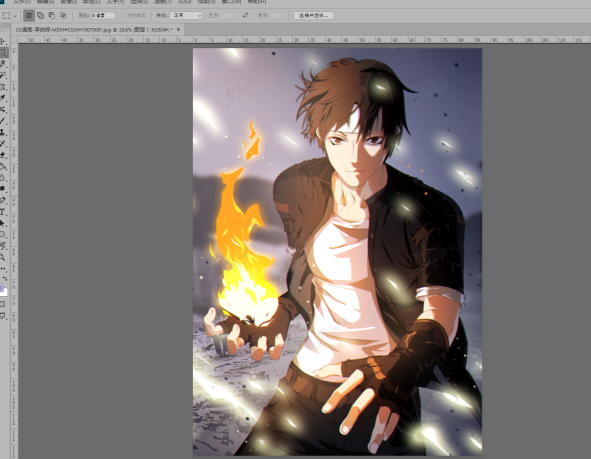
二、复制图层,并将底下的图层锁住隐藏。
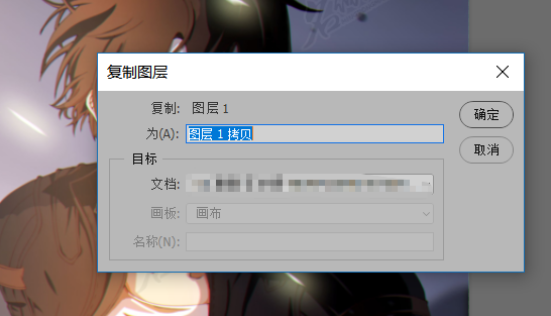
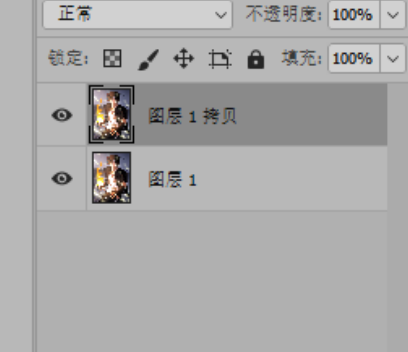
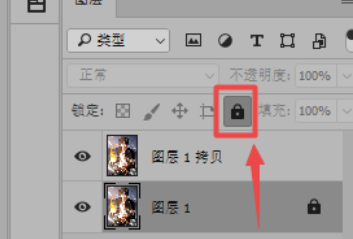
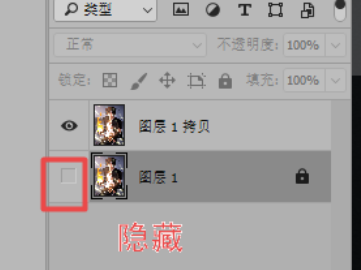
三、找到侧边栏的历史记录艺术画笔工具。
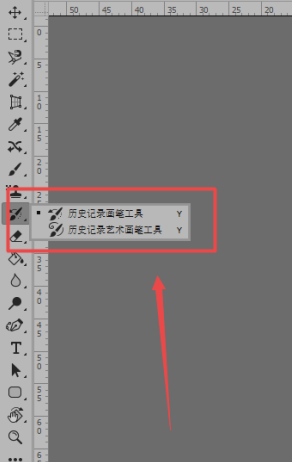
四、值得注意的是,如果大家打开这张图片图片的时候改变了图像的尺寸,那么历史记录艺术画笔工具是无法对源图像进行任何操作的。
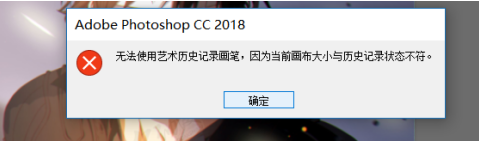
五、需要注意的设置是样式和区域,样式可以将变化的形状进行更改,区域则是影响的范围。

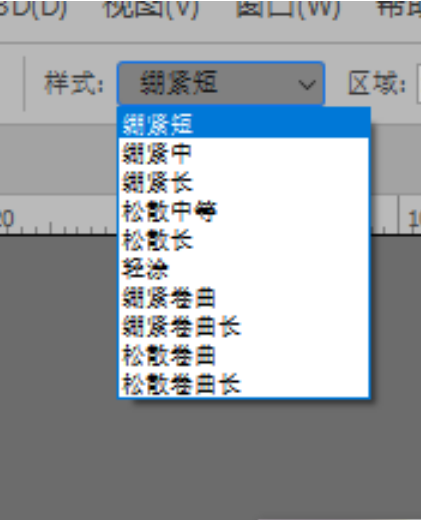
六、我们使用默认的参数对火焰进行调整,效果如下。


以上就是历史记录艺术画笔工具的用法了。
在PS中,历史记录画笔工具与历史记录艺术画笔工具非常相像,只差了一个艺术画笔的区别。
那么它们又有什么区别呢,历史记录艺术画笔工具会在历史记录画笔工具的基础上,除了对颜色进行历史还原,还能增加艺术效果。下面我们一起来看看历史记录画笔的用法吧!
一、打开PS,打开一张图片素材。
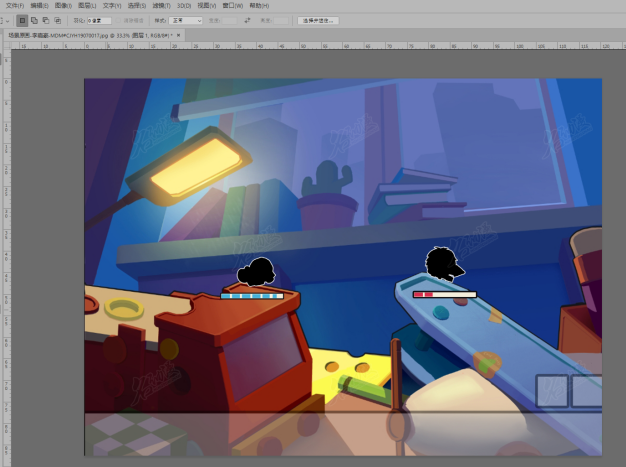
二、历史记录画笔工具和历史记录艺术画笔一样都是无法对改变过图像尺寸的画面进行任何操作的。
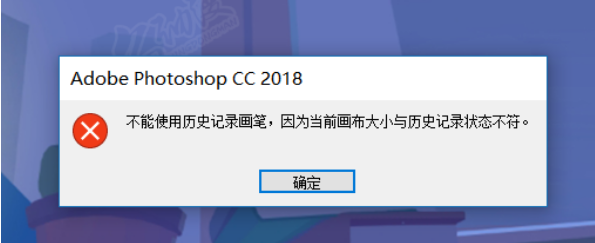
三、复制图层快捷键Ctrl + H,以免源图像损失无法还原,并隐藏。
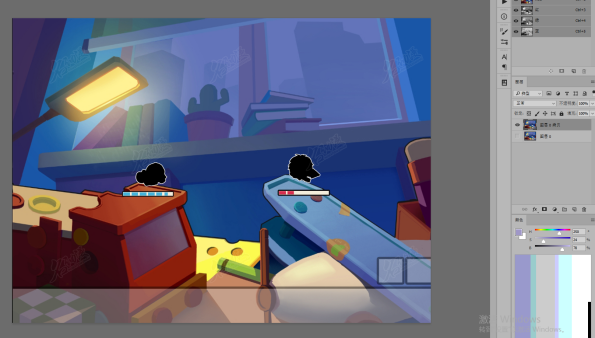
四、现在对画面使用历史记录画笔工具会发现毫无作用,因为历史记录里没有对画面有颜色的更改,我们需要先对画面做一些颜色变化,再使用历史记录画笔工具去涂抹,才能看到它的作用。我们找到图像里的调整,点击色相饱和度。
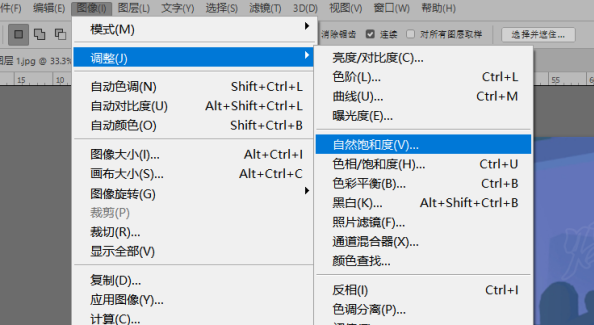
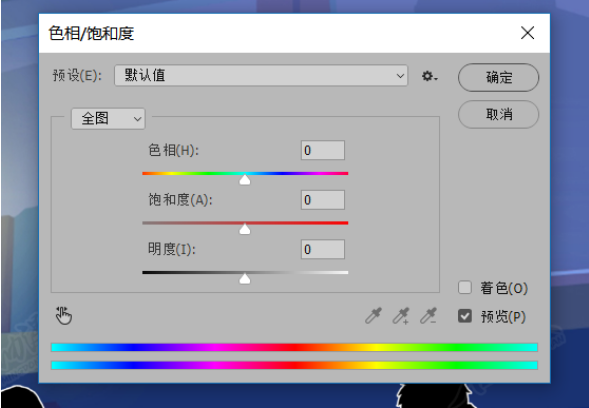

五、更改之后,点击确定,我们找到历史画笔工具,在侧边栏里,快捷键是Y。
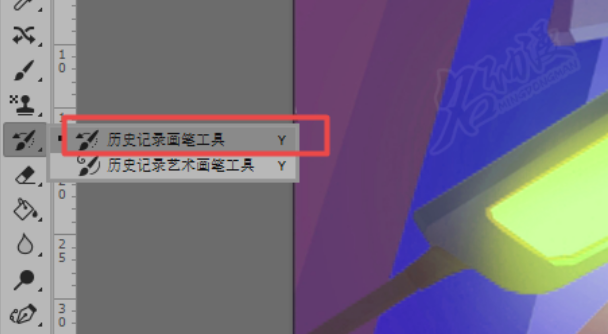


有没有发现?大家一起来找茬,看看哪些地方的颜色改变了!






















